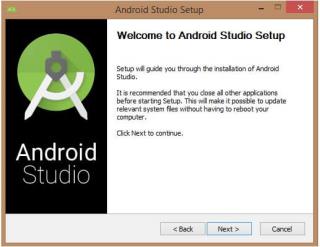Per molt que s'hagin tornat excel·lents les aplicacions a PC amb Windows, encara hi ha algunes aplicacions al vostre Android que encara no han arribat al sistema operatiu Windows. Bé, si voleu utilitzar aquestes aplicacions al vostre ordinador Windows, sempre ho podeu fer. A més, si sou desenvolupador i voleu provar una aplicació al vostre ordinador, tot el que necessiteu és un emulador de tercers que pugui fer que aquestes aplicacions s'executin al vostre sistema. Malauradament, a diferència d'altres programes, no és tan fàcil instal·lar l'emulador d'Android al vostre sistema. No us preocupeu, hem compilat una llista de programes amb els passos d'instal·lació per facilitar-vos-ho.
Cal llegir: Com forçar la sortida d'aplicacions a Android, PC Windows i iOS
Consulteu la guia sobre com instal·lar Android a un ordinador amb Windows.
1. BlueStacks
BlueStacks és una de les millors maneres d'emular Android. L'aplicació es pot utilitzar com a manera d'executar aplicacions d'Android de manera ràpida i a pantalla completa a Windows i Mac. Té una interfície dissenyada a mida amb la configuració d'emulació de commutació. Té una tecnologia de pastís de capes que utilitza acceleradors de maquinari per millorar el rendiment dels jocs d'Android a Windows. Les especificacions del sistema necessàries per executar-lo al vostre dispositiu:
- 2 GB de RAM
- memòria principal 4 GB d'espai de disc disponible
- Direct X 9.0 o superior instal·lat.
- NET Framework 3.5 SP3 o superior
Podeu descarregar i instal·lar Bluestacks des del lloc web oficial de Bluestacks . Inicieu l'aplicació instal·lada, introduïu les credencials del vostre compte de Google, inicieu sessió a Play Store i instal·leu les aplicacions que us agradin. A més, ara Bluestacks té una plataforma de streaming, Bluestacks TV i BlueStacks Appcast també. Amb Bluestacks Appcast, podeu llançar les aplicacions instal·lades al vostre Android al vostre ordinador Windows.
2. Android Studio
Un altre bon emulador, Android Studio és una bona opció per executar Android al vostre ordinador. L'aplicació és publicada per Google. Només cal que instal·leu l'aplicació i executeu-les més ràpidament que un dispositiu físic. Us permet canviar la mida de l'emulador i us permet accedir al conjunt de controls del sensor. Amb Gradle, Android Studio ofereix una automatització de compilació d'alt rendiment, una automatització de compilació personalitzable i molt més. L'aplicació es pot utilitzar per crear dispositius virtuals amb tota la versió d'Android amb diferents resolucions i configuracions de maquinari. Necessites les següents especificacions per executar-lo al teu dispositiu:
- Windows amb sistema operatiu 10/8/7 (32 o 64 bits).
- 3 GB de RAM com a mínim, es recomana 8 GB de RAM.
- 2 GB d'espai de disc disponible com a mínim, 4 GB recomanats (500 MB per a IDE + 1,5 GB per a Android SDK i imatge del sistema de l'emulador)
- Resolució de pantalla mínima de 1280 x 800
- Versió de Java Java Development Kit (JDK) 8
Per obtenir-lo al vostre sistema, heu de descarregar i instal·lar Android Studio al lloc web oficial . Després d'instal·lar l'emulador, podeu configurar la interfície i instal·lar les aplicacions que us agradin.
Cal llegir: Com utilitzar el vostre Android com a controlador per a PC
3. Android-X86

Android-X86 és una aplicació de codi obert que us ajuda a executar la darrera versió d'Android al vostre ordinador. Emula la mateixa interfície que podeu veure a les tauletes i telèfons intel·ligents Android. Android-x86 us permet personalitzar Android segons les vostres preferències.
No es necessiten requisits específics, però Android x86 té una llista dels sistemes provats en què funciona. Podeu consultar la llista aquí. Tot i que, cal tenir 2 GB d'espai lliure al disc dur.
Podeu descarregar el fitxer.ISO pel nom del dispositiu indicat, descarregar i instal·lar el fitxer. Si no obteniu el nom del vostre dispositiu, descarregueu el fitxer genèric i després baixeu UNetbootin. Obriu-lo i seleccioneu el fitxer Android-X86. Seleccioneu la unitat USB entre les opcions presents i feu clic a D'acord. UNetbootin copiarà i instal·larà Android-x86 a la unitat flaix. Ara reinicieu l'ordinador. Inicieu a la pantalla de selecció del dispositiu d'arrencada, trieu la vostra unitat USB. Al menú UNetbootin, trieu "Instal·lar Android-x86 al disc dur". A continuació, instal·leu l'emulador a la ubicació desitjada. Un cop inicialitzada la instal·lació, es demanarà si voleu instal·lar GRUB, seleccioneu totes les opcions positives i reinicieu l'ordinador.
Aconsegueix-ho aquí
Cal llegir: Android es converteix en el sistema operatiu preferit d'Internet, supera Windows
Per tant, aquestes són algunes de les maneres en què podeu instal·lar i executar Android al vostre ordinador Windows. Proveu-los i poseu Android en funcionament al vostre ordinador.